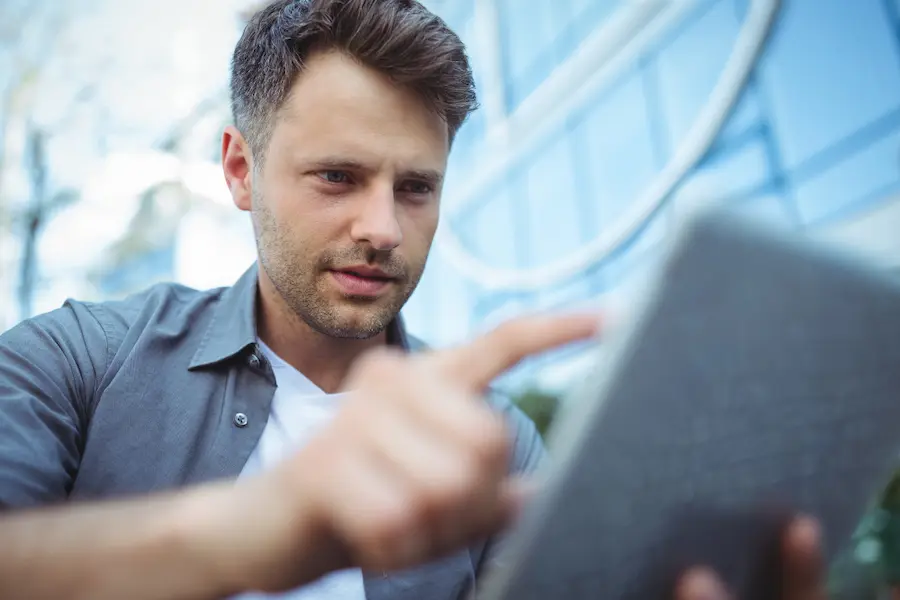Una vez que has elegido tu dominio y contratado el plan de hosting, llega el momento clave: instalar WordPress, conectar el dominio a tu cuenta de alojamiento y activar el certificado SSL gratuito para proteger tu sitio. Estos tres pasos son esenciales para poner tu página en línea y empezar a construirla con seguridad.
Hostinger simplifica todo este proceso mediante un asistente guiado que automatiza la instalación de WordPress, la vinculación del dominio y la activación del SSL, sin necesidad de conocimientos técnicos. En pocos minutos, tu web estará lista para personalizar.
En esta guía aprenderás a realizar toda la configuración inicial de tu sitio desde el panel de Hostinger paso a paso.
🟣 Paso 1 – Accede a tu panel de Hostinger (hPanel)
Entra en tu cuenta desde hostinger.es y accede al hPanel, el panel de control central donde gestionarás todos tus servicios. Desde el menú principal, abre la sección Sitios web y selecciona el dominio en el que vas a instalar WordPress.
Hostinger te mostrará un resumen con tres opciones principales:
- Crear un sitio web nuevo.
- Migrar un sitio existente.
- Administrar un sitio web ya activo.
Haz clic en “Crear un sitio web nuevo” para iniciar el asistente.
🟣 Paso 2 – Selecciona WordPress como plataforma de instalación
El asistente te pedirá que elijas el tipo de sitio web que deseas crear. Selecciona WordPress.
A continuación, introduce los datos básicos de acceso:
- Correo electrónico del administrador.
- Nombre de usuario y contraseña.
Estos serán tus credenciales para acceder más adelante al panel de WordPress (tudominio.com/wp-admin).
🟣 Paso 3 – Asocia tu dominio a la instalación
Hostinger te mostrará los dominios disponibles en tu cuenta. Selecciona el dominio que registraste en el paso anterior. Si el dominio no aparece, asegúrate de que esté correctamente activado en la sección Dominios del hPanel.
Cuando lo selecciones, el asistente configurará automáticamente las zonas DNS para apuntar el dominio a tu alojamiento. Esto suele completarse en pocos minutos.
🟣 Paso 4 – Instala WordPress con un clic
Haz clic en “Continuar” y luego en “Finalizar configuración”.
El instalador comenzará a trabajar en segundo plano: creará la base de datos, cargará los archivos y aplicará la configuración inicial.
Verás una barra de progreso y, en menos de cinco minutos, tu sitio estará listo.
Al completarse, Hostinger mostrará un mensaje de confirmación junto con los accesos directos a:
- El panel de WordPress (
/wp-admin). - El sitio web en vivo.
🟣 Paso 5 – Activa el certificado SSL gratuito
En el menú lateral del hPanel, abre Seguridad > SSL.
Selecciona tu dominio y haz clic en “Activar SSL gratuito”.
Hostinger emitirá e instalará automáticamente un certificado Let’s Encrypt, que protegerá tu web con conexión segura (https://).
Cuando se complete, recarga tu sitio y verifica que el candado aparezca en la barra del navegador.
🟣 Paso 6 – Comprueba que todo funcione correctamente
Visita tu dominio desde el navegador.
Si la instalación fue exitosa, deberías ver la página inicial de WordPress con el tema por defecto activo.
Accede al panel de WordPress con las credenciales que configuraste y comprueba desde Ajustes > Generales que la dirección del sitio (URL) comience por https://.
🟣 Paso 7 – Próximos pasos
Tu sitio ya está activo, seguro y listo para empezar a personalizarlo con un tema y plugins. Desde ahora, podrás instalar Divi 5 o cualquier otro constructor visual para diseñar tu web de forma profesional.
💡 Recomendación DNP: tras la instalación, guarda tus credenciales, activa las actualizaciones automáticas y realiza una copia de seguridad inicial. Así tendrás una base estable antes de comenzar con el diseño.
🟢 Tema anterior en DiviNewsPro:
👉 Cómo elegir dominio y plan de hosting en Hostinger
🟢 Siguiente tema en DiviNewsPro:
👉 Cómo instalar Divi 5, activar la licencia y explorar las nuevas funciones